Como excluir arquivos em um Chromebook
De fato, embora os Chromebooks sejam voltados principalmente para facilitar a produtividade on-line e aplicativos baseados na Web, eles também oferecem suporte à funcionalidade off-line, permitindo que os usuários acessem e gerenciem arquivos armazenados localmente. Em essência, essa operação é paralela aos processos de gerenciamento de arquivos executados em computadores tradicionais. Consequentemente, torna-se necessário, de tempos em tempos, remover dados indesejados ou obsoletos para manter o desempenho ideal do sistema. Felizmente, erradicar arquivos em um Chromebook não apresenta nenhum desafio.
Quais arquivos você pode excluir em um Chromebook?
O Chrome OS incorpora uma ferramenta de gerenciamento de arquivos, intitulada “Arquivos”, que compartilha funcionalidades com o File Explorer no Windows e o Finder nas plataformas macOS. Este aplicativo permite que os usuários examinem e manipulem arquivos residentes em dispositivos de armazenamento local, bem como em mídias de armazenamento externo, como unidades USB e cartões SD. Além disso, para aqueles que utilizaram o ambiente de desenvolvimento Linux, este utilitário também fornece acesso a arquivos desse domínio.
Ao tentar remover determinados tipos de arquivo, como imagens ou vídeos por meio de atalhos, é possível que a exclusão não seja uma opção. No entanto, os arquivos acessados e navegados na seção “Meus arquivos” ou em dispositivos de armazenamento externos podem ser removidos com facilidade.
Excluindo arquivos no seu Chromebook
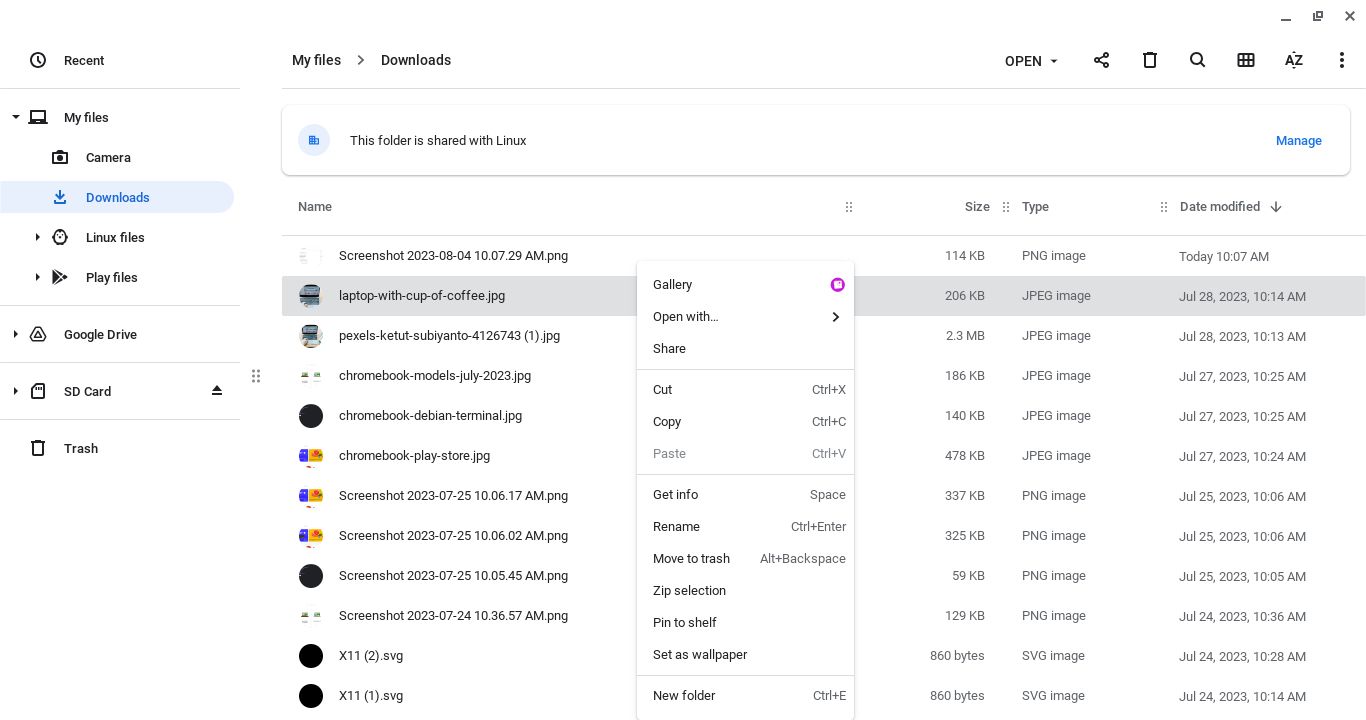
Para remover um documento do seu sistema, você pode utilizar o touchpad ou usar o botão direito do mouse para acessar o menu de contexto. Como alternativa, selecionar “Mover para a lixeira” ou pressionar o atalho de teclado “Alt + Backspace” também realizará essa tarefa.
Quando um arquivo é armazenado em um dispositivo portátil, como um disco rígido externo ou cartão de memória, é possível removê-lo selecionando o arquivo e clicando na opção “Excluir” no menu contextual ou usando o atalho de teclado que consiste em simultaneamente pressionando a tecla Control, a tecla Alt e a tecla Backspace.
Observe que apagar permanentemente um arquivo requer uma ação de confirmação de sua parte. Um prompt de notificação aparecerá solicitando a verificação de sua intenção de eliminar os dados selecionados. Para prosseguir com a exclusão, clique na opção “Excluir”, optando por não excluir selecionando “Cancelar.
Como alternativa, você pode optar por remover vários arquivos pressionando o botão Controle e clicando em cada item respectivo. Para escolher uma série ininterrupta de documentos, é aconselhável manter a tecla Shift pressionada enquanto clica.
Restaurando arquivos da lixeira em Chromebooks
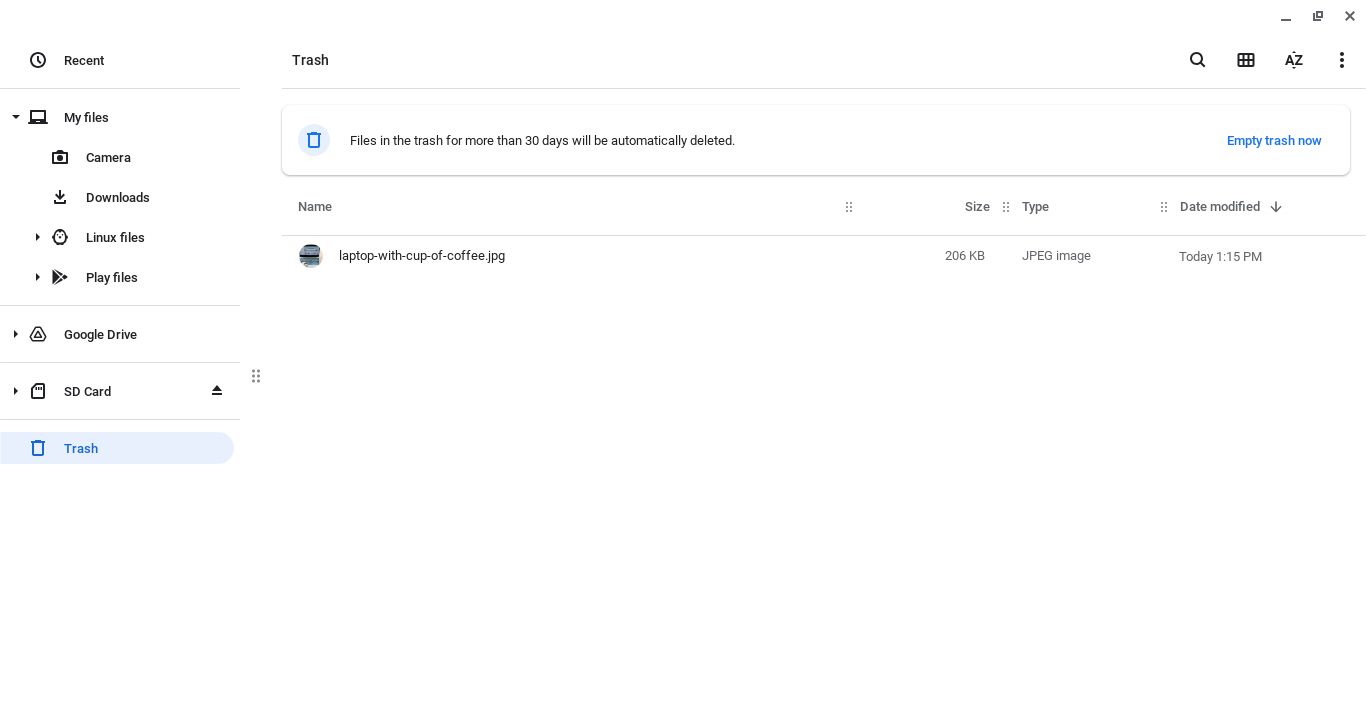
Se, por acaso, você tiver realocado arquivos em seu sistema para a pasta bin, é possível que deseje sua recuperação. O usuário tem um prazo de trinta dias para recuperar os arquivos da lixeira antes do seu apagamento definitivo. Para recuperar o acesso a esses arquivos, basta escolhê-los no contêiner de lixo e clicar na opção “Restaurar da lixeira” ou, alternativamente, utilizar o atalho de teclado que consiste no botão “Alt” e na tecla “Backspace”.
Para remover arquivos de forma irreversível do seu dispositivo, você pode optar por clicar em “Esvaziar Lixeira Agora” localizado na parte superior da interface, que erradicará todos os itens esvaziados ou, alternativamente, eliminar seletivamente documentos específicos empregando o método de direito-clicando e depois escolhendo entre “Excluir arquivo” ou “Ctrl + Alt + Del”.
Agora você pode excluir e restaurar arquivos no seu Chromebook
O processo de exclusão e restauração de arquivos no aplicativo Arquivos em um Chromebook funciona de maneira comparável à funcionalidade exibida pelos gerenciadores de arquivos encontrados em outros sistemas operacionais convencionais, caracterizados por uma facilidade de uso descomplicada.
Se alguém precisar remover arquivos, isso pode ser indicativo de falta de capacidade de armazenamento disponível. No entanto, a expansão do armazenamento é facilmente alcançável por meios locais ou remotos para um dispositivo Chromebook.